Hvordan løser Asus batteridrænningsproblemer
Android Tip Og Tricks / / August 05, 2021
I en hård kamp mellem Android og iPhone har begge deres egne fordele og ulemper, så når det kommer til hvad der er bedst mellem de to? Svaret er ganske overraskende, da begge har bevist deres kaliber og alligevel lider af næsten identiske problemer såsom batteridrænningsproblemer. I dette uddrag har GetDroidTips forklaret, hvordan brugerne kan løse alle Asus-batteridrænningsproblemer ved hjælp af dette omfattende liste over fejlfindingsteknikker og rettelser, så folk, der søger efter disse problemer, kan bruge og ordne det.
Hvad der grundlæggende sker er, at telefonen begynder at forbruge mere batteristrøm, end den skal forbruge. Det sker meget, hvis telefonen har nogen teknisk eller softwarefejl, eller hvis batteriet er beskadiget, at det viser forfalsket energiforbrug, eller det kan skyldes til vira, bugs, malware og en række andre trusler, der fremskynder dræning af batteriet, hvilket kan være problematisk, da næsten alle er afhængige af det. Uden telefonen kan du ikke finde vejen hjem eller ringe eller sende en besked til nogen, der er de grundlæggende behov under en naturlig katastrofe eller andre situationer.
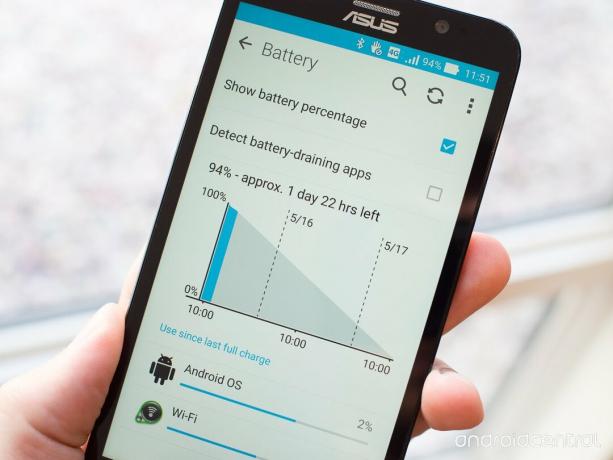
Hvordan løser Asus batteridrænningsproblemer?
# 1 Sluk
Asus-batteridrænningsproblemer? Det kan være på grund af mindre softwarefejl eller enhver teknisk fejl, der kan løses med bare en genstart. Tryk og hold tænd / sluk-knappen nede, og tryk på 'Sluk'. Hold telefonen inaktiv i nogle minutter, før du genstarter den, og kontroller derefter, om batteriet bliver normalt eller ej.
# 2 Skift lysstyrkeindstillinger
Dette er en af de forebyggende foranstaltninger, du kan tage, hvis telefonens batteri tømmes for hurtigt. Det meste af tiden ville Android-brugere indstille lysstyrken på det højeste niveau dag ind og dag ud. Dette øger belastningen på batteriet og bidrager til hurtigere dræning, hvilket er problemet, der allerede bevæger sig. Således justerer lysstyrkeindstillingerne som krævet, dvs. moderat til høj, når du er ude i solen, lav om natten eller hjemme eller på kontoret osv.
# 3 Gennemgå opladeren, der bruges
Først og fremmest må du ikke bruge en dobbelt oplader, da det kan beskadige batteriet. For det andet, hvis du bruger en oplader, der ikke er leveret af producenten, skal du kontrollere, om dens strømstyrke er den spænding, der leveres til batteriet. Hvis det er anderledes, skal du udskifte opladeren med en anden, der har samme output som en original oplader.
# 4 Luk alle disse uønskede tjenester
Hvis du er en person, der tænder wifi, når det kræves, og holder det tændt, selv efter at det ikke er i brug, er dette særlige fejlfindingstip noget for dig. Når du tænder for en tjeneste som Wifi, Bluetooth, GPS osv., Bruger den batteri fra batteriet til at drive det, hvilket er okay, indtil du bruger det, fordi det er til det, det blev lavet. Men problemet opstår, når disse tjenester forblev tændt, selv når det ikke kræves. På denne måde suger disse tjenester juice fra batteriet og fremskynder således dræningen af batteriet, hvilket er et alvorligt problem. Sluk blot for tjenester, når det ikke kræves.

# 5 Batterihungrige apps
Android-smartphone er fyldt med bloatware og tredjepart og alle mulige andre apps, der bliver ved med at gnide en bid fra batteriet. Men der er nogle apps, der viser en underlig opførsel, når den begynder at forbruge mere energi, end den burde. Dette inkluderer apps, der kræver tung brug af grafik og en masse ressourcer, der lægger stor belastning på batteriet. Du kan kontrollere oplysninger om disse batterisultne apps ved at gå til Indstillinger >> batteri >> Batteriforbrug.
En anden måde at løse dette problem på er at bruge en tredjepartsapp, der holder styr på alle apps og energibehov og forbrug osv. Dette hjælper brugeren med enten at begrænse brugen af sådanne apps ved at lukke og lukke den, når det ikke kræves. Brugeren kan også afinstallere eller deaktivere sådanne apps, hvis det ikke kræves.
# 6 Brug strømbesparende tilstand
Hver smartphone har en indbygget strømbesparende tilstand, der gør det muligt for brugerne at spare på batteriet ved at deaktivere uønskede baggrundsapps og -tjenester. Strømbesparelsestilstand kan forlænge batteriets levetid i høj grad, og hvis du derfor står over for batteridrænningsproblemer på din telefon, hvorfor aktiverer du ikke denne tilstand. Bare rolig, hvis du ikke har en strømbesparende tilstand på din telefon, kan du altid installere en tredjepartsapp fra Google Play Butik, der passer til din regning.
# 7 Kontroller, om batteriet er korrekt eller ej
Hvad hvis batteriet er beskadiget hele denne tid? Fjern batteriet, hvis det er aftageligt, og kontroller, om det er oppustet eller deformeret fra en hvilken som helst side, der er en forløber for beskadiget batteri. Hvis ja, skal du blot søge hjælp fra en tekniker eller et servicecenter og få den udskiftet. På denne måde vil du være i stand til at købe et batteri med højere kapacitet og dermed forbedre taletiden, hvis ikke kun problemer med batteridrænning.
# 8 Brug apps til at forbedre batteriets ydeevne
Apps som Greenify og Doze er det bedste alternativ for Android-brugere, da det gør det muligt for brugerne at finde apps under kategorierne wiz memory hogging, battery leeching og snigende apps. Desuden registrerer appen disse apps og beder brugeren om enhver forsinkelse eller sænke tempoet og træffer derfor passende foranstaltninger for at rette det. For eksempel er Greenify en hjælp, der identificerer apps, der tømmer batteriet, så telefonen kan dvale. Doze er en anden app, der registrerer og beder brugerne om apps, der tømmer batteriet i baggrunden, eller når telefonen er inaktiv og mere.
# 9 Opdater eller tilbagefør firmwaren
Hvis der er en softwarefejl med batteriet, kan du altid opdatere eller tilbageføre firmwaren, hvilket er meget let på Android, når du først har set nogle videoer på YouTube eller fået oplysninger fra GetDroidTips. Bemærk, at rullende OS er en mulighed for de brugere, hvis smartphone har været ude af support, dvs. mere end to år gammel, efter at den oprindeligt blev frigivet. Opdatering af systemet eller rullende tilbage til en tidligere version kan løse dette Asus-batteridrænningsproblemer uden videre. Men selvom det ikke hjælper, bliver du nødt til at følge den endelige metode, der er anført i denne eksplicitte liste eller sige, det er den sidste udvej.
# 10 Nulstil telefonen
Dette er den sidste udvej, hvis ingen anden fejlfindingsteknik gendanner problemet. Nu kan du enten nulstille telefonen ved at gå til 'Indstillinger >> Sikkerhedskopiering og nulstilling >> Nulstil telefonen' og bekræft adgangskoden, nulstil endelig telefonen. Hvis ikke denne metode, kan du starte i gendannelsestilstand for at udføre en FDR, her er hvordan.
- Sluk først telefonen, og hold den inaktiv i et sekund.
- Tryk nu på Lydstyrke op knappen og tænd / sluk-tast og hold den nede, indtil Android-logoet vises på skærmen.
- Vælg 'Genopretning' fra den tilgængelige menu.
- Her skal du følge en enkel metode, der tænd / sluk-tast hjælper med at vælge indstillinger, mens Lydstyrke op / ned taster hjælper med at rulle gennem indstillingen.
- Gå til 'Ryd data / fabriks tilstand' og så, 'Ja, slet alle brugerdata' og boom, har du officielt nulstillet telefonen til dens oprindelige fabriksindstillinger.
Læs mere:
- Sådan løses problemer med Sony-batteridrænning - Fejlfinding og rettelser
- Guide til løsning af problemer med Xiaomi Redmi Note Batteridrænning!
- Sådan løses Huawei overophedningsproblem - Fejlfinding Fix & tips
- Hurtig guide til løsning af Sony Wifi-problemer [Fejlfinding]
Med en oplevelse på mere end 4 år, der spænder over forskellige genrer under indholdsskrivning, er Aadil også en entusiastisk rejsende og en enorm filmfan. Aadil ejer et teknisk websted, og han er begejstret for tv-serier som Brooklyn Nine-Nine, Narcos, HIMYM og Breaking Bad.

![Sådan installeres Stock ROM på Neocore NC1D [Firmware Flash File / Unbrick]](/f/ce920515b1858f3323b47c00a5b292b1.jpg?width=288&height=384)
![Sådan installeres lager-ROM på Jeep Z9 [Firmware Flash File / Unbrick]](/f/12934860ff412d8f918130382fee3b7a.jpg?width=288&height=384)
